Indiferent dacă ești nevoit să scrii ecuații chimice, formule matematice sau pur și simplu citești un text care include note de subsol, vei avea nevoie de caractere supra sau subscrise. Iată cum poți formata textul dorit în Microsoft Word sau PowerPoint.
Formatarea textului ca indice sau exponent
Pentru a transforma textul selectat în indice sau exponent, este necesar să selectezi mai întâi fragmentul de text vizat. După ce ai selectat textul, apasă pe micuța săgeată de dialog din colțul din dreapta jos al secțiunii „Font”. Aceasta deschide meniul avansat de font.
În fereastra „Font”, în secțiunea „Efecte”, bifează căsuța „Exponent” (Superscript) sau „Indice” (Subscript), conform necesităților tale. Dacă nu ești sigur care dintre ele îți trebuie, zona „Previzualizare” te poate ajuta. După ce ai făcut alegerea corectă, apasă „OK”.
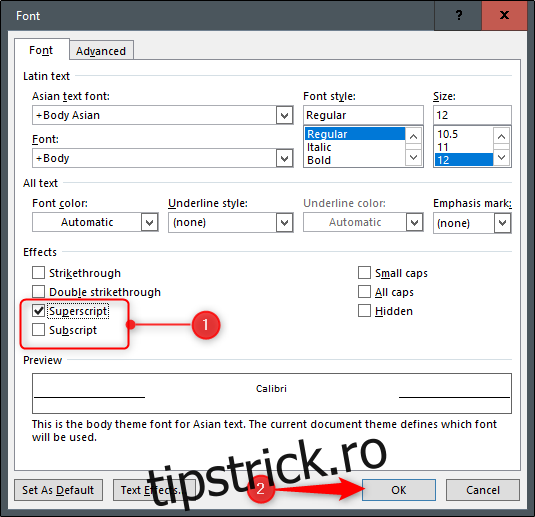
Textul pe care l-ai selectat va apărea acum ca un exponent sau indice. Dacă dorești să revii la textul normal, selectează fragmentul de text modificat și apasă simultan tastele Ctrl+Spacebar. Efectul va fi anulat.
Scurtături rapide de la tastatură
Dacă folosești des caractere supra sau subscrise, aceste combinații de taste îți vor ușura munca și îți vor oferi eficiență:
Exponent: selectează textul, apoi apasă Ctrl+Shift+plus (+)
Indice: Selectează textul, apoi apasă Ctrl+=
Inserarea simbolurilor predefinite de exponent sau indice
Word și PowerPoint oferă o gamă de simboluri supra și subscrise pe care le poți folosi. Pentru a găsi aceste simboluri, navighează la meniul „Inserare”, apoi apasă butonul „Simbol”.

Va apărea o listă. Selectează „Mai multe simboluri”.
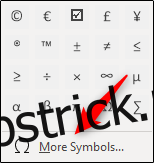
În fereastra „Simbol” care va apărea, dă click pe săgeata de lângă secțiunea „Subset”, și alege opțiunea „Superscripte și subscripte”.
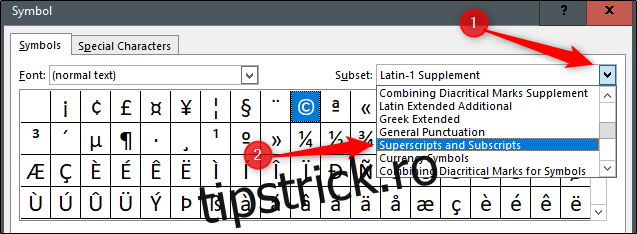
Acest lucru te va duce la zona specială a simbolurilor supra și subscrise. Aici, selectează simbolul de indice sau exponent dorit (cele care sunt evidențiate) și apoi apasă „Inserați”.
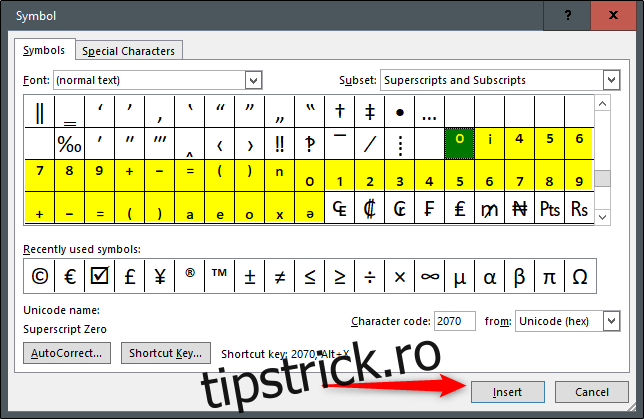
Simbolul ales va apărea acum în documentul sau prezentarea ta.